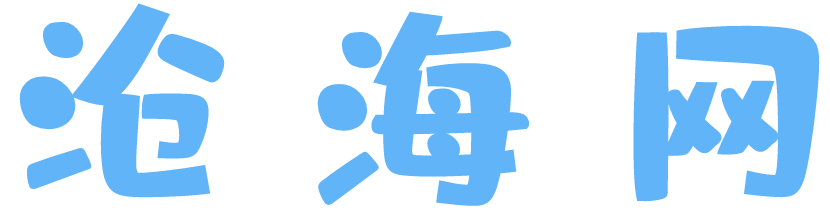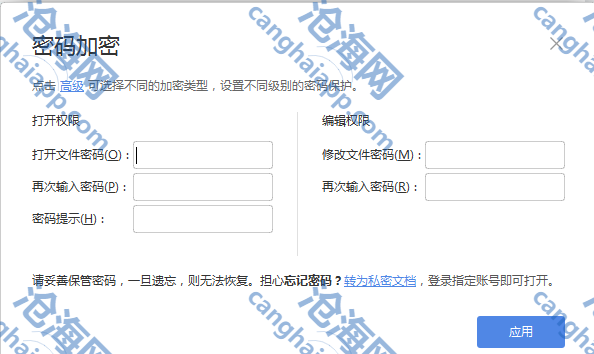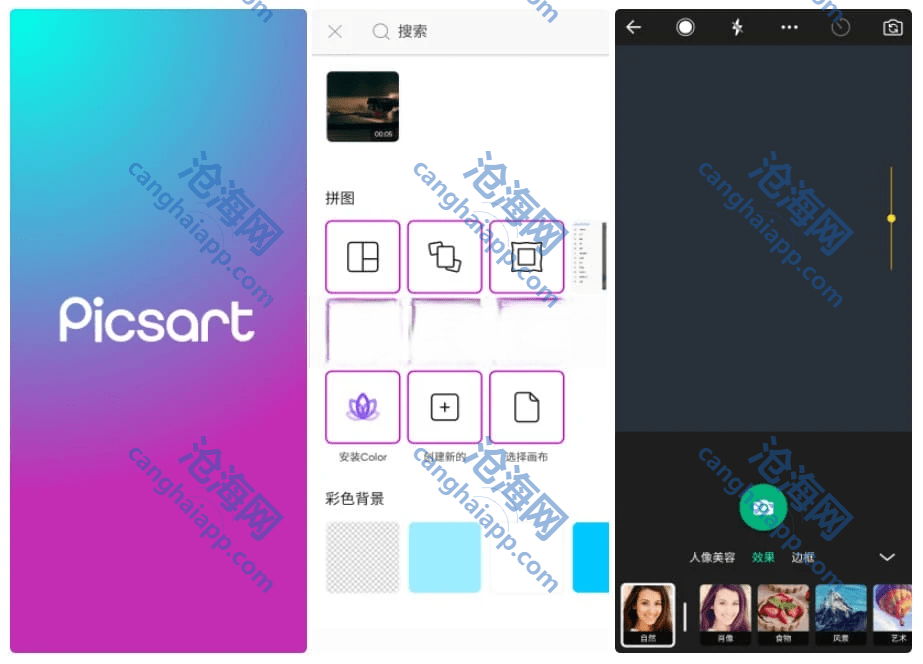我们在日常工作和学习的时候,经常会打开多个窗口,通常情况下我们的窗口会叠加显示,也就是当前的窗口只是遮住了另外的窗口。
对于有时候操作确实不太方便,对于这个问题可以这样解决,方法如下:
二分屏
方法一:(鼠标拖拽分屏)
在打开窗口的顶端,按住鼠标左键拖拽到桌面的左边,然后点击缩小窗口,再用鼠标在进行左右上下边框进行调整窗口大小,在将另一个打开的窗口拖拽到右边,进行调整,实行左右分屏。
这样的方式可以调整,但是太慢了!!
方法二:(快捷键)

在桌面选择需要展示的窗口,在键盘上实用快捷键【Windows+右方向键】,就可以将窗口以2分屏的形式显示在桌面上右边;
然后在按住Alt再按Tab,选择你需要打开的第二个窗口,再按【Windows+左方向键】,就可以使窗口出现在屏幕左半边。(如下图)
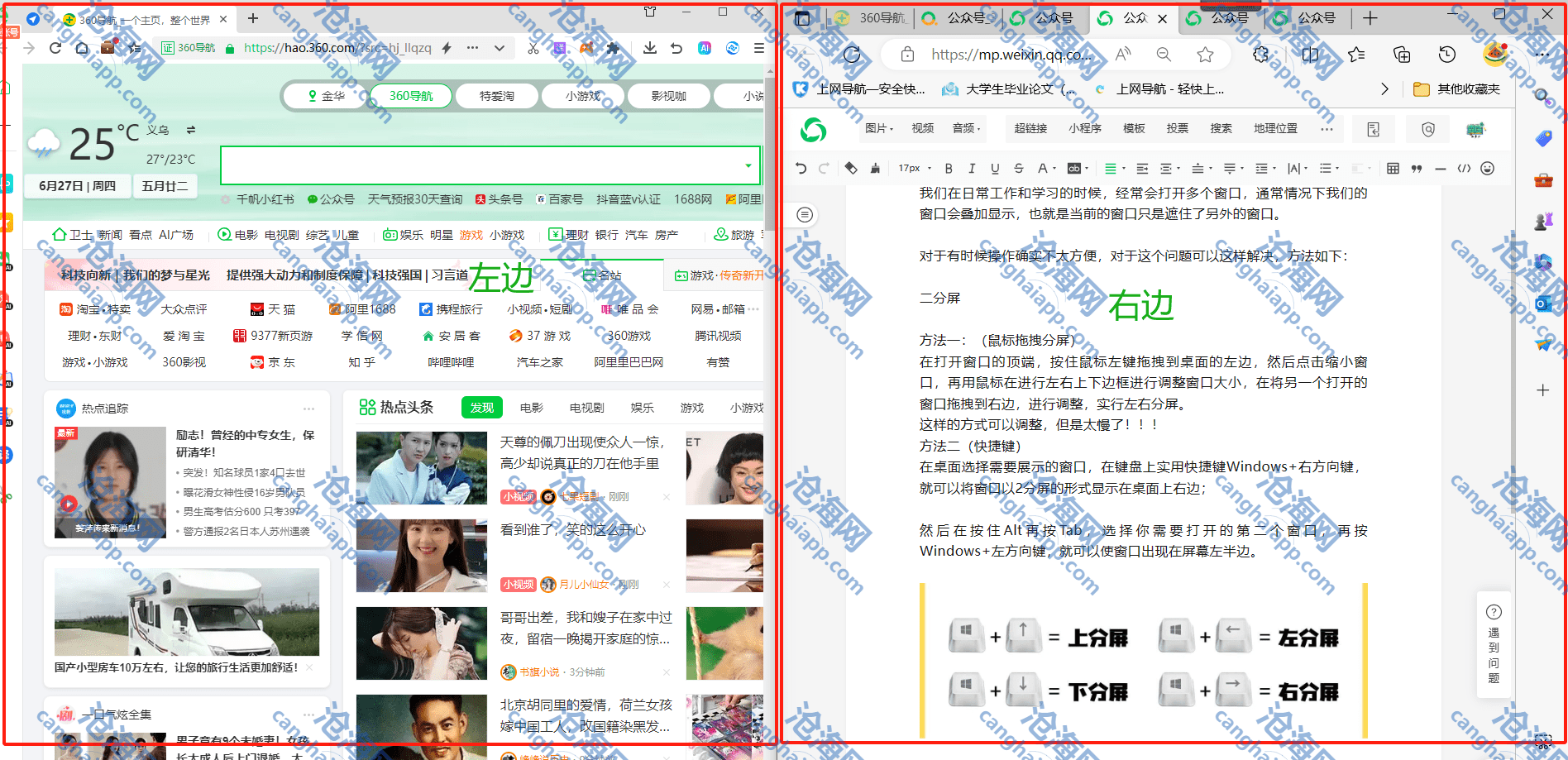
再分享一个小技巧,同时按下Alt+Tab可以实现在两个最近打开的程序界面之间快速切换。
Windows+Tab会显示所以打开的程序,供你选择或者先建桌面。
Alt+Esc会依次显示打开过的程序界面。
这些都是快速切换程序界面的快捷键,值得记下来哟。
本章资源均为网友上传分享,如有侵权,可联系客服删除。
本站资源仅供个人使用,不得随意传播。
如长期使用请自行前往AppStore购买。